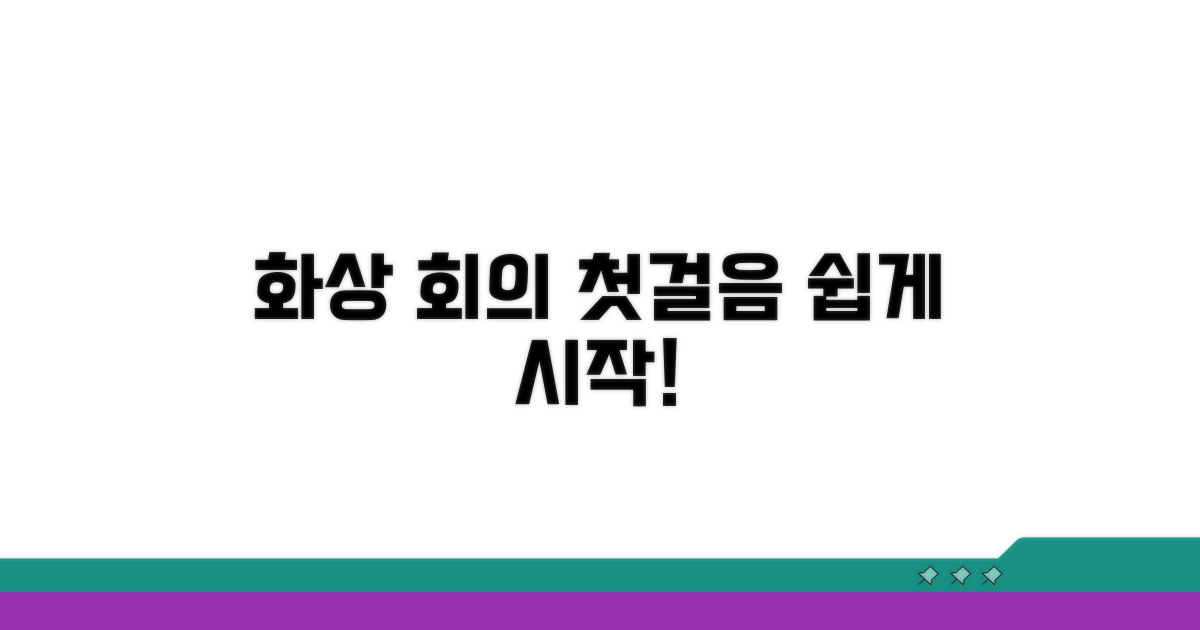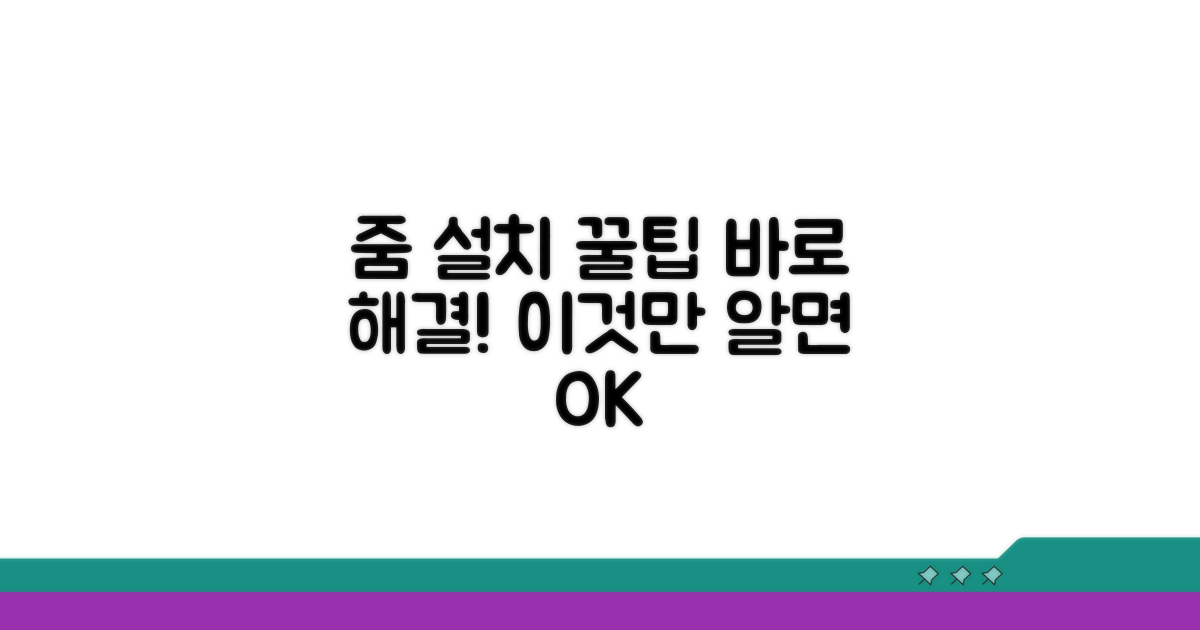줌 미팅 다운로드 | 줌 앱 설치 방법 완벽정리를 찾고 계시죠? 복잡한 절차 때문에 막막하셨다면, 이 글에서 모든 과정을 단번에 해결해 드릴게요.
인터넷에 떠도는 정보들은 너무 많고, 무엇이 정확한지 구분하기 어려우셨을 거예요. 잘못된 정보로 시간을 낭비할까 봐 걱정되셨죠.
지금부터 컴퓨터와 스마트폰에 줌 미팅 앱을 쉽고 빠르게 설치하는 모든 방법을 상세히 알려드릴 테니, 이 글 하나로 모든 궁금증을 해결하고 바로 활용해보세요.
Contents
줌 미팅 앱 다운로드 완벽 가이드
줌 미팅은 원활한 온라인 회의를 위한 필수 도구입니다. PC와 모바일 기기에 줌 앱을 설치하는 방법을 자세히 안내합니다.
가장 먼저 줌 공식 웹사이트(zoom.us)에 접속해야 합니다. 검색 엔진에서 ‘줌’을 검색하면 쉽게 찾을 수 있습니다.
다운로드 메뉴에서 ‘Zoom Meetings Client’를 선택하고, 사용 중인 운영체제(Windows 또는 macOS)에 맞는 설치 파일을 다운로드합니다. 설치 파일 용량은 약 50MB 내외입니다.
안드로이드 스마트폰은 구글 플레이 스토어, 아이폰은 애플 앱스토어에서 ‘Zoom Cloud Meetings’를 검색합니다.
검색 결과에서 줌 앱을 찾아 ‘설치’ 버튼을 누르면 자동으로 다운로드 및 설치가 진행됩니다. 아이폰의 경우 약 100MB, 안드로이드 기기의 경우 버전별로 상이할 수 있습니다.
설치가 완료되면 앱을 실행하여 계정을 생성하거나 기존 계정으로 로그인할 수 있습니다. 무료 계정으로도 기본적인 기능 사용이 충분합니다.
이메일 주소와 비밀번호를 입력하면 간편하게 계정을 만들 수 있으며, 구글 또는 페이스북 계정으로도 연동하여 로그인할 수 있습니다. 줌 미팅 다운로드 시 가장 중요한 단계입니다.
| 기기 | 설치 방법 | 주요 앱 스토어 | 파일 크기 (예상) |
| PC (Windows/macOS) | 공식 웹사이트 다운로드 | zoom.us | 약 50MB |
| 모바일 (Android) | 앱 스토어 검색 및 설치 | Google Play Store | 약 100MB+ |
| 모바일 (iOS) | 앱 스토어 검색 및 설치 | Apple App Store | 약 100MB |
줌은 보안 및 기능 개선을 위해 주기적으로 업데이트됩니다. 항상 최신 버전을 유지하는 것이 좋습니다.
PC 버전은 앱 실행 시 업데이트 알림이 뜨며, 모바일 앱은 각 스토어에서 업데이트를 확인할 수 있습니다. 업데이트는 보통 몇 분 안에 완료됩니다.
참고: 줌 앱 설치는 무료이며, 회원가입 또한 무료입니다. 유료 플랜은 회의 시간 연장 등 추가 기능에 적용됩니다.
PC/모바일 줌 앱 설치 방법
줌 미팅 다운로드 앱 설치 방법에 대한 더욱 심화된 내용과 실전 활용 팁을 상세히 안내해 드립니다. 각 단계별 소요 시간과 함께 실패 확률을 줄이는 주의사항까지 꼼꼼히 짚어보겠습니다.
실제 줌 앱 설치 과정을 단계별로 자세히 설명합니다. PC 버전 설치는 공식 웹사이트 방문 후 다운로드를 클릭하면 약 5분 내외로 완료됩니다. 모바일 버전은 각 앱스토어에서 ‘Zoom Cloud Meetings’를 검색하여 설치할 수 있으며, 이 과정 역시 5분 이내로 간편합니다. 처음 설치 시에는 계정 생성 또는 로그인이 필수적이며, 이 단계에서 정확한 정보 입력이 중요합니다.
줌 앱 설치 시 놓치기 쉬운 핵심 요소들을 우선순위별로 설명합니다. PC 환경에서는 운영체제 호환성을 최우선으로 고려해야 하며, 모바일의 경우 사용 중인 기기의 저장 공간 확보가 중요합니다. 원활한 회의 참여를 위해서는 안정적인 인터넷 연결 환경을 갖추는 것이 필수적이며, 이는 실제 성공적인 미팅 경험과 직결됩니다. 또한, 개인 정보 보호를 위해 신뢰할 수 있는 공식 경로를 통한 줌 앱 설치 방법만을 이용하는 것이 좋습니다.
- 최우선 확인사항: 설치하려는 기기가 줌 앱의 최소 시스템 요구 사양을 충족하는지 확인해야 합니다.
- 핵심 과정: PC 설치 시에는 다운로드한 설치 파일(.exe)을 실행하고 안내에 따라 진행하면 됩니다.
- 모바일 팁: 안드로이드 사용자는 Google Play 스토어, iOS 사용자는 App Store에서 ‘Zoom Cloud Meetings’를 검색하세요.
- 주의사항: 검증되지 않은 웹사이트에서 줌 미팅 다운로드 파일을 받는 것은 보안상 매우 위험하므로 피해야 합니다.
화상 회의 참여를 위한 첫걸음
줌 미팅 다운로드 및 앱 설치 과정을 단계별로 안내해 드립니다. 각 단계별 소요 시간과 핵심 체크포인트를 놓치지 않도록 꼼꼼히 살펴보세요.
가장 먼저 PC 또는 모바일에 줌 앱을 설치해야 합니다. 웹 브라우저를 통한 참여도 가능하지만, 앱 설치가 안정적인 사용에 유리합니다.
PC의 경우, 줌 공식 웹사이트에 접속하여 ‘다운로드’ 섹션에서 PC 버전을 선택합니다. 다운로드된 설치 파일을 실행하여 설치를 진행하면 됩니다.
| 단계 | 실행 방법 | 소요시간 | 주의사항 |
| 1단계 | 줌 웹사이트 접속 및 다운로드 | 2-3분 | 공식 웹사이트에서만 다운로드 |
| 2단계 | 설치 파일 실행 및 설치 | 3-5분 | 설치 마법사 안내에 따라 진행 |
| 3단계 | 앱 실행 및 계정 로그인/가입 | 5-10분 | 회의 참여를 위해 로그인 필수 |
안드로이드 스마트폰은 구글 플레이 스토어, 아이폰은 앱 스토어에서 ‘Zoom Cloud Meetings’를 검색하여 설치할 수 있습니다. 검색창에 ‘줌’ 또는 ‘Zoom’으로 검색해도 쉽게 찾을 수 있습니다.
설치 완료 후 앱을 실행하면, 회의 참여를 위해 ‘회의 참여’ 버튼을 누르거나 계정을 생성하여 로그인하면 됩니다.
팁: 모바일에서는 Wi-Fi 환경에서 설치하는 것이 데이터 요금을 절약하는 데 도움이 됩니다.
- ✓ PC 설치: 공식 홈페이지에서 ‘Zoom Client for Meetings’ 다운로드
- ✓ 모바일 설치: 앱 스토어(iOS) 또는 구글 플레이 스토어(Android)에서 ‘Zoom Cloud Meetings’ 검색
- ✓ 최초 실행: 앱 실행 후 ‘회의 참여’ 또는 ‘로그인’ 진행
- ✓ 권한 허용: 카메라, 마이크, 알림 권한을 허용해야 원활한 사용 가능
설치 후 바로 시작하는 줌 사용법
줌 미팅 다운로드 후 앱 설치는 간단하지만, 예상치 못한 상황에 당황하지 않도록 실제 겪을 수 있는 문제점과 해결 방법을 미리 알아두는 것이 중요합니다.
처음 줌 앱 설치를 시도하는 분들이 겪는 흔한 실수들이 있습니다. 이러한 부분들을 미리 인지하면 설치 시간을 단축할 수 있습니다.
가장 흔한 경우는 운영체제 호환성 문제입니다. 윈도우 7이나 구버전 macOS에서는 설치 과정에서 오류가 발생하거나 앱이 불안정하게 작동할 수 있습니다. 최신 버전의 운영체제를 사용하거나, 설치 전 줌 공식 홈페이지에서 시스템 요구 사항을 확인하는 것이 좋습니다.
또 다른 문제는 백신 프로그램과의 충돌입니다. 일부 백신 프로그램은 줌 앱 설치 파일을 악성코드로 오인하여 차단할 수 있습니다. 설치 시 잠시 백신 프로그램을 비활성화하거나, 예외 처리 목록에 줌 설치 폴더를 추가하는 방법으로 해결할 수 있습니다.
- 계정 로그인 오류: 처음 가입 시 비밀번호를 잘못 입력하거나, 이메일 인증을 놓치는 경우가 있습니다.
- 마이크/카메라 접근 권한: 설치 후 바로 미팅에 참여했는데 소리가 들리지 않거나 상대방에게 화면이 보이지 않는 경우, 앱의 마이크 및 카메라 접근 권한을 확인해야 합니다.
- 네트워크 연결 문제: 불안정한 Wi-Fi 환경에서는 줌 앱 다운로드 및 설치가 지연되거나 실패할 수 있습니다.
⚠️ 설치 함정: 줌 미팅 다운로드 시 공식 홈페이지가 아닌 다른 경로로 파일을 받을 경우, 악성코드 감염 위험이 있습니다. 항상 공식 웹사이트에서 설치 파일을 다운로드하세요.
줌 앱 설치 후에는 계정 생성 및 로그인 과정을 거쳐야 합니다. 이메일 주소와 비밀번호를 정확히 입력하는 것이 중요하며, 간혹 인증 메일이 스팸함으로 분류되는 경우가 있으니 주의해야 합니다.
줌 설치 문제 해결 꿀팁
줌 미팅 다운로드 과정에서 발생할 수 있는 예상치 못한 오류는 종종 발생합니다. 일반적인 해결책 외에, 전문가 수준의 몇 가지 접근 방식을 통해 문제를 신속하고 효과적으로 해결할 수 있습니다.
줌 앱 설치 시 발생하는 충돌은 종종 백그라운드에서 실행 중인 다른 보안 프로그램이나 VPN 서비스와 관련이 있습니다. 이러한 프로그램들을 일시적으로 비활성화하면 설치 성공률이 크게 높아집니다.
또한, 관리자 권한으로 설치 프로그램을 실행하는 것은 기본이지만, 방화벽 설정에서 줌 관련 프로세스를 예외 처리 목록에 추가하는 것이 중요합니다. 이는 향후 업데이트나 정상적인 작동 시 발생할 수 있는 네트워크 차단을 예방하는 데 도움이 됩니다.
줌 공식 웹사이트에서는 최신 버전의 설치 파일 외에도, 특정 운영체제나 하드웨어 환경에 최적화된 이전 버전의 설치 파일도 제공하는 경우가 있습니다. 최신 버전에서 문제가 발생한다면, 이전 안정화 버전을 고려해보는 것도 하나의 방법입니다.
설치 후에는 줌 계정 설정에서 ‘자동으로 최신 버전 업데이트’ 옵션을 활성화하여 항상 최신 보안 패치와 기능을 유지하는 것이 좋습니다. 이는 줌 앱 설치 방법 완벽정리의 마침표이자, 안전하고 끊김 없는 사용을 위한 필수적인 습관입니다.
전문가 팁: 설치 후 네트워크 상태 불안정으로 연결이 끊기는 현상이 잦다면, Wi-Fi 대신 유선 LAN 연결을 사용하거나 라우터 재부팅을 시도해보세요.
- 캐시 삭제: 브라우저나 운영체제의 임시 파일을 삭제하면 설치 관련 오류를 해결하는 데 도움이 될 수 있습니다.
- 드라이버 업데이트: 사운드, 비디오 드라이버가 최신 버전인지 확인하는 것이 줌 사용 환경 안정성에 기여합니다.
- 안티바이러스 설정: 일부 안티바이러스 프로그램은 줌 설치 파일을 악성코드로 오인할 수 있으므로, 잠시 비활성화하거나 예외 처리해야 합니다.
자주 묻는 질문
✅ 줌 미팅 앱을 PC에 설치하려면 어떤 절차를 따라야 하나요?
→ 줌 공식 웹사이트(zoom.us)에 접속하여 ‘Zoom Meetings Client’를 다운로드 메뉴에서 선택한 후, 사용 중인 운영체제(Windows 또는 macOS)에 맞는 설치 파일을 다운로드하여 설치하면 됩니다.
✅ 스마트폰으로 줌 미팅 앱을 설치하는 방법은 무엇인가요?
→ 안드로이드 스마트폰은 구글 플레이 스토어, 아이폰은 애플 앱스토어에서 ‘Zoom Cloud Meetings’를 검색하여 ‘설치’ 버튼을 누르면 자동으로 다운로드 및 설치가 진행됩니다.
✅ 줌 미팅 앱 설치 후 계정 생성 또는 로그인은 필수인가요?
→ 네, 설치가 완료되면 앱을 실행하여 계정을 생성하거나 기존 계정으로 로그인해야 합니다. 무료 계정으로도 기본적인 기능 사용이 가능하며, 이메일 주소 또는 구글/페이스북 계정으로 연동하여 간편하게 만들 수 있습니다.